Wie kann ich ClickUp mit Memtime verbinden
Du kannst Memtime mit ClickUp verbinden und deine Zeiterfassung noch weiter verbessern.
Um ClickUp als Connected App zu installieren, kannst du folgendes versuchen:
1. Öffne die Memtime App und klicke auf den Menü-Burger, um Connected Apps auszuwählen.
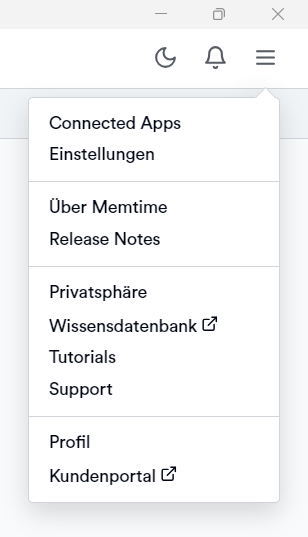
2. Wenn du ClickUp noch nicht als Connected App siehst, kannst du auf die Option "Weitere Connected Apps finden" klicken, um es zu finden.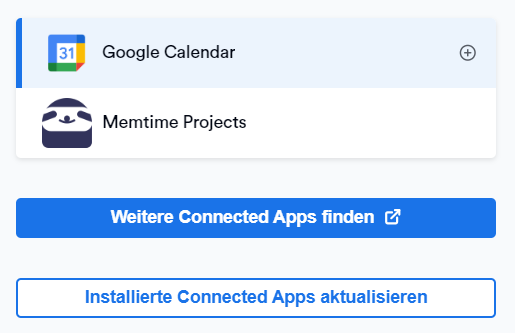
3. Die Memtime Marketplace-Website wird dann in deinem Browser geöffnet. Hier kannst du nach "ClickUp" oder eine andere Connected App suchen, die du gerne ausprobieren möchtest.
Sobald du ClickUp selektiert hast, klicke auf die "Verbinde mit ClickUp" Button.
4. Geh zurück zu deiner Memtime App > Connected Apps, und klicke auf "Installierte Connected Apps aktualisieren".
Der nächste Schritt ist die Authentifizierung von ClickUp in Memtime.
1. Wähle ClickUp in deinen Connected Apps in Memtime und klicke auf "Authentifizieren".
2. Ein Fenster wird in deinem Standardbrowser geöffnet, in dem du aufgefordert wirst, deine ClickUp-Anmeldedaten einzugeben oder, wenn du bereits angemeldet bist, den Workspace auszuwählen, mit dem du dich authentifizieren möchtest.

Außerdem wird Memtime dich um den Zugriff auf deine ClickUp-daten bitten, den du auch erlauben kannst. Memtime braucht den Zugriff dazu, nur um deine Zeiteinträge für dich zu synchronisieren.
3. Geh zurück zu deiner Memtime App > Connected Apps, und klicke auf "Installierte Connected Apps aktualisieren".

4. Nachdem du dich bei ClickUp authentifiziert hast, kannst du verschiedene Einstellungen nach deinen Wünschen ändern.
Du kannst auswählen, welche Aufgaben Memtime aus ClickUp importieren soll, und auch die automatische Synchronisation deaktivieren, wenn du das möchtest.

Wenn die Projekte derzeit nicht in Memtime angezeigt werden, navigiere zu Projektmanagement > ClickUp und klicke auf den Aktualisierungsbutton, um sie zu erneuern.
Hinweis: Standardmäßig werden nur Aufgaben und Projekte, die dir in ClickUp zugewiesen sind, in Memtime importiert. Bitte stelle sicher, dass sie deinem Benutzer in ClickUp zugewiesen sind, um sie in Memtime zu importieren, oder passe die Importeinstellungen in deinen Connected Apps an.
Der letzte Schritt besteht darin, ClickUp-Zeiteinträge in Memtime zu erstellen.
1. Wenn alle Projekte und Aufgaben importiert sind, kannst du Zeiteinträge erstellen, indem du den Tab „Zeiterfassung“ öffnest.
![]()
2. Dann kannst du auf die Spalte „Zeiteinträge“ klicken und ziehen, um einen neuen Zeiteintrag zu erstellen.

3. Öffne in deinem ClickUp-Konto den Abschnitt „Timesheet“, wo du jetzt sehen kannst, dass dein Zeiteintrag automatisch aus Memtime exportiert wurde.
Automatische Synchronisation:
Memtime exportiert automatisch die in Memtime erstellten Zeiteinträge nach ClickUp. Ebenso werden Zeiteinträge, die direkt in ClickUp erstellt wurden, standardmäßig zu Memtime exportiert.
Hier ist ein Video, das den gesamten Prozess zeigt:
